火狐浏览器关闭怎么删除浏览记录 火狐浏览器关闭如何自动删除记录
更新时间:2023-11-21 16:04:07作者:run
火狐浏览器作为一款备受欢迎的网络浏览器,为了保护用户的隐私和提升浏览速度,提供了关闭时自动清除浏览数据的功能,用户可以在关闭浏览器时自动清除浏览历史、缓存、Cookie等数据,确保个人信息得到有效保护。那么火狐浏览器关闭怎么删除浏览记录呢?以下就是有关火狐浏览器关闭如何自动删除记录详细步骤。
设置方法:
1、打开火狐浏览器,并来到主页上点击右上角的三横图标。
2、在弹出来的下拉选项卡中,用户点击底部的设置选项,页面将会发生切换。
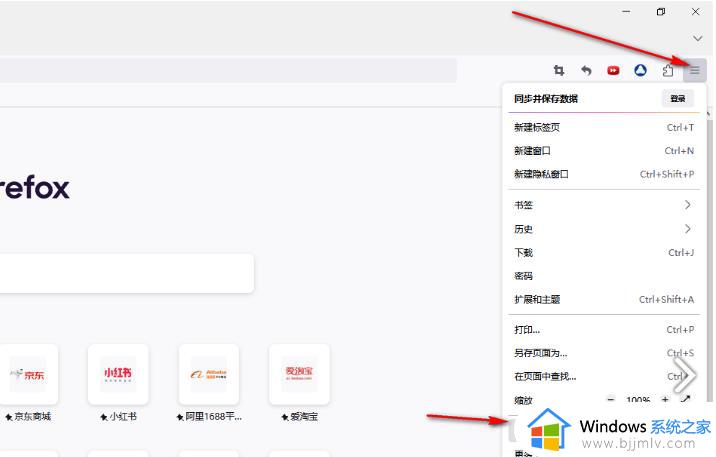
3、来到设置窗口中,用户将左侧的选项卡切换到隐私安全选项卡上。
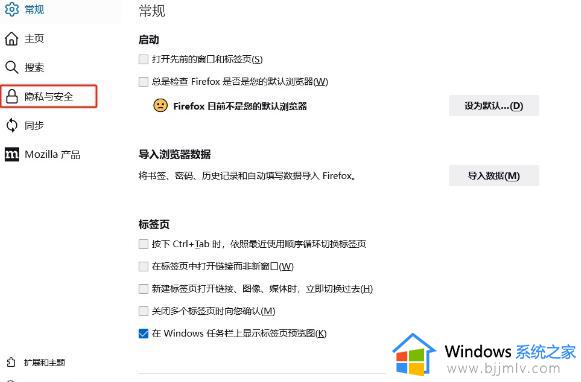
4、找到历史记录板块,并点击历史记录的下拉箭头弹出下拉框,用户需要点击其中的自定义设置选项。
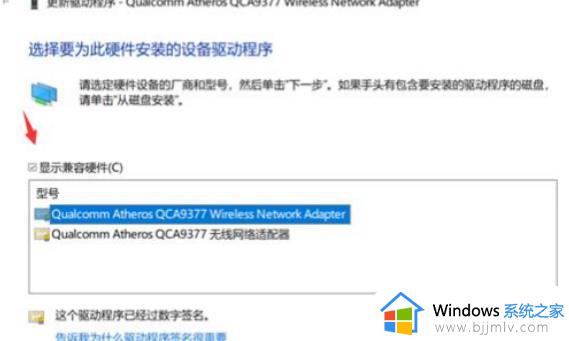
5、勾选在Firefox关闭时清除历史记录选项即可。
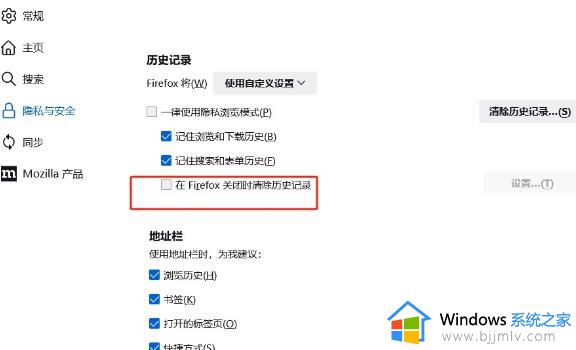
6、然后还可以根据自己的需求来设置清除的历史记录类型,需要用户点击在Firefox关闭时删除历史记录选项右侧的设置按钮。
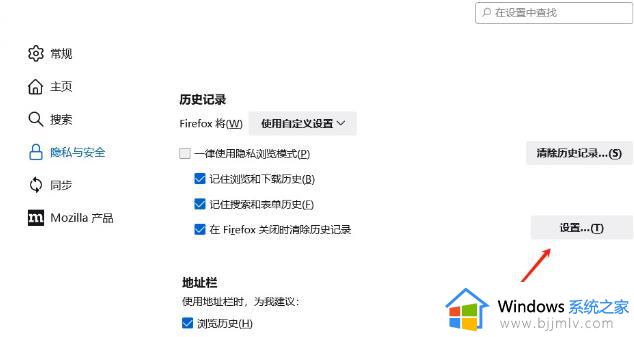
7、在打开的清除历史记录设置窗口中,用户在历史记录和数据板块中选择好需要清除的类型并按下确定按钮即可。
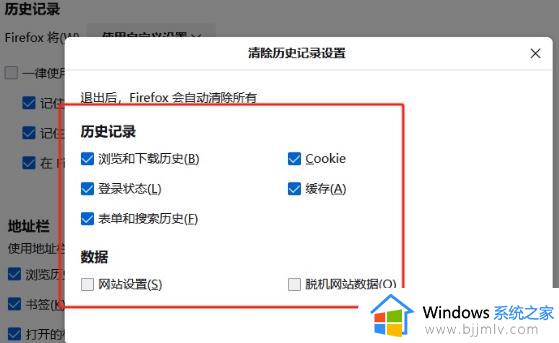
以上就是火狐浏览器关闭怎么删除浏览记录的全部内容,如果遇到这种情况,你可以根据以上操作解决问题,非常简单快速,一步到位。
火狐浏览器关闭怎么删除浏览记录 火狐浏览器关闭如何自动删除记录相关教程
- 火狐浏览器如何查看已保存的书签记录 火狐浏览器保存的书签在哪找到
- 火狐浏览器插件怎样下载安装 如何在火狐浏览器安装插件
- 火狐浏览器如何导入ie浏览器 如何把ie浏览器导入火狐浏览器
- 火狐浏览器拦截设置在哪里 火狐浏览器拦截网站设置方法
- 火狐浏览器怎么卸载插件 火狐浏览器卸载插件的方法
- 火狐浏览器自动刷新怎么设置 火狐浏览器如何设置自动刷新页面
- 浏览器历史记录删除了怎么恢复 浏览器历史记录删除了如何找回来
- edge浏览器浏览记录怎么查看 edge浏览器在哪里查看浏览记录
- 火狐浏览器如何添加谷歌翻译 火狐浏览器添加谷歌翻译插件的步骤
- 百度浏览器历史记录删了怎么找回 百度浏览器如何找回已删除的历史记录
- 惠普新电脑只有c盘没有d盘怎么办 惠普电脑只有一个C盘,如何分D盘
- 惠普电脑无法启动windows怎么办?惠普电脑无法启动系统如何 处理
- host在哪个文件夹里面 电脑hosts文件夹位置介绍
- word目录怎么生成 word目录自动生成步骤
- 惠普键盘win键怎么解锁 惠普键盘win键锁了按什么解锁
- 火绒驱动版本不匹配重启没用怎么办 火绒驱动版本不匹配重启依旧不匹配如何处理
电脑教程推荐
win10系统推荐